Saat Anda menampilkan laporan Access di layar, Anda bisa menerapkan filter ke nol di data yang ingin Anda lihat. Lalu Anda dapat mencetak laporan hanya dengan data tersebut. Untuk informasi selengkapnya tentang menyusun laporan, lihat Pengenalan laporan di Access.
Catatan: Artikel ini tidak berlaku untuk Access web app, jenis database yang Anda desain dengan Access dan diterbitkan secara online.
Untuk memfilter data dalam laporan, buka data dalam tampilan Laporan (klik kanan di panel Navigasi dan klik Tampilan Laporan). Lalu, klik kanan data yang ingin Anda filter.
Misalnya, dalam laporan yang mencantumkan semua karyawan, Anda mungkin ingin membatasi laporan kepada karyawan yang nama belakangnya dimulai dengan "L":
-
Klik kanan nama belakang apa pun, dan klik Filter Teks > Dimulai Dengan.
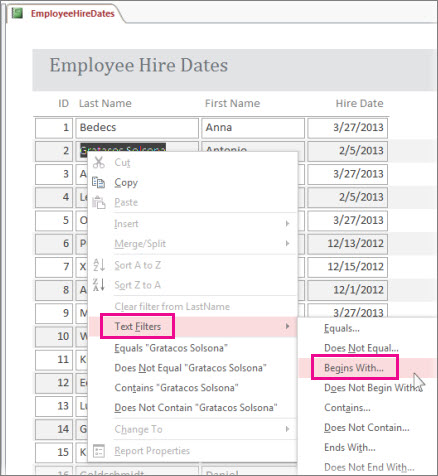
-
Masukkan "L" dalam kotak yang muncul, dan klik OK.
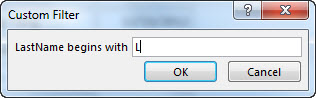
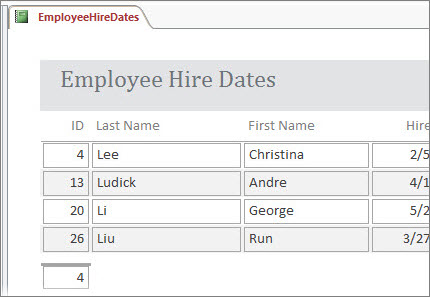
Beralih atau menghapus filter
Pada tab Beranda , klik tombol Alihkan Filter untuk menghapus dan menerapkan ulang filter sesuai kebutuhan.
Jika Anda menutup laporan tanpa menghapus filter secara eksplisit, Access mengingatnya dan Anda bisa mengklik kembali Filter Alihkan untuk menerapkannya kembali kali berikutnya Anda membuka laporan. Ini berfungsi bahkan jika Anda menutup dan membuka kembali database. Namun, jika Anda mengklik Beranda > Tingkat Lanjut > Hapus Semua Filter, Access akan menghapus filter sepenuhnya dan Anda harus memulai dari awal di lain waktu.
Menyimpan filter sebagai kueri
Jika Anda memiliki banyak filter yang diterapkan ke laporan, Anda mungkin ingin menyimpan filter sebagai kueri. Lalu Anda bisa menggunakan kueri sebagai sumber data untuk laporan saat ini atau laporan baru, atau cukup jalankan kueri lain kali Anda ingin melihat data.
-
Terapkan filter, dan klik Beranda > Tingkat Lanjut > Filter/Urutkan Tingkat Lanjut.
Access membuat kueri yang menyertakan semua filter yang telah Anda terapkan. Jika Anda ingin melihat kolom lain selain kolom yang difilter dalam output kueri, klik ganda kolom tersebut dalam tabel untuk menambahkannya ke kisi kueri. -
Klik Simpan, dan masukkan nama untuk kueri.
Untuk informasi selengkapnya tentang laporan, lihat Pengenalan laporan di Access, dan untuk informasi selengkapnya tentang pemfilteran, lihat Menerapkan filter untuk menampilkan catatan pemilihan dalam database Access. Jika Anda ingin tahu tentang hal lain yang bisa Anda lakukan dengan kueri, lihat Pengenalan kueri.










